Kaip pašalinti „The Requested Resource is in Use” klaidą?
Problema: Sveiki, iškilo didelė bėda. Ar kas nors galėtų man paaiškinti, kodėl kaskart bandant ištrinti GeekBuddy bei keletą kitų nepageidaujamų programų ekrane išvystu „The Requested Resource is in Use” klaidos lentelę? Be to, šį pranešimą išvystu ir kaskart bandydamas skenuoti kompiuterį su antivirusine programa – tiksliau, bandant ją atidaryti. Kaip galėčiau išspręsti šią problemą?
Patvirtintas atsakymas
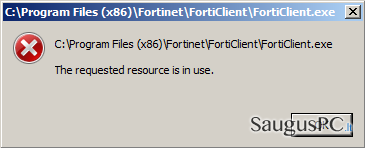
Jei susiduriate su „The Requested Resource is in Use” klaidos pranešimu kaskart bandydami pašalinti tam tikrą nepageidaujamą programą arba mėgindami paleisti savo antivirusinę programą, akivaizdu, jog į jūsų kompiuterio sistemą pateko „rootkit” virusas, žinomas SmartService pavadinimu.
Kai kurie virusų analitikai yra linkę vadinti šį virusą trojanu, todėl šiame straipsnyje naudosime tiek „rootkit” viruso, tiek trojano terminus. Visų pirma turėtumėte žinoti, jog „rootkit” virusai yra kur kas pavojingesni, nei daugelis įprastų kompiuterinių virusų.
Įprastai jie pasislepia giliai operacinėse sistemose, pakeičia tam tikrus sistemos nustatymus, naudoja daugybę būdų savo egzistencijai užmaskuoti, bet tuo pačiu metu ir vykdo nelegalias funkcijas, pavyzdžiui, šnipinėja vartotoją, sukuria nuotolinę prieigą ir leidžia prie jos prisijungti kibernetiniams sukčiams, ir taip toliau.
Kol kas žinoma, jog SmartService viruso paskirtis yra kiek kitokia – jis skirtas įdiegti kitas kenkėjiškas programas, bei neleisti vartotojui jų pašalinti.
Taigi, jei pastebėję ir bandydami pašalinti (nesvarbu, savarankiškai ar naudojant antivirusinę) problemas keliančias programas sulauksite „The Requested Resource is in Use” pranešimo, supraskite, jog jūsų kompiuteris buvo užkrėstas nepageidaujamomis programomis ar net virusais, kuriuos apsaugo SmartService trojanas.
„The Requested Resource is in Use” klaidos pranešime visuomet išvysite blokuojamo vykdomojo failo pavadinimą bei nuorodą, kuriame kompiuterio aplanke jis yra išsaugotas. Kaip minėjome, šis „rootkit” virusas stengiasi užkirsti kelią įvairių virusų šalinimo programų paleidimui, tad jis blokuos .exe failus, priklausančius tam tikroms kompiuterio apsaugos programoms.
Štai keletas blokuojamų procesų pavyzdžių: mbam.exe, egui.exe, zam.exe, mcshield.exe arba a2start.exe. Šiuo metu žinoma, jog virusas taip stengiasi apsaugoti štai šiuos procesus: dataup.exe, svcvmx.exe, szpsrv.exe, cpx.exe, splsrv.exe, qdcomsvc.exe, ct.exe bei vmxclient.exe.
Be to, trojanas yra sukurtas taip, jog sugebėtų programose aptikti tam tikrus skaitmeninius parašus ir nedelsiant blokuoti grėsmę viruso egzistencijai keliančias antivirusines bei anti-šnipinėjimo programas. Kai kuriais atvejais, bandydami atverti norimą programą vartotojai sulaukia štai tokio pranešimo:
Unable to Terminate Process
The operation could not be completed.
Atminkite, jog tokio trojano bei kitų virusų egzistavimas kompiuteryje kelia pavojų jūsų privatumui bei padidina galimybes į sistemą patekti kitiems virusams. Akivaizdu, jog kuo greičiau išspręsite „The Requested Resource is in Use” problemą, tuo bus geriau. Deja, tai padaryti galima tik pašalinus SmartService trojaną.
Kaip pašalinti „The Requested Resource is in Use” klaidą?
Kaip ir minėjome, „The Requested Resource is in Use” triktį kelianti programa yra SmartService „rootkit” virusas. Jo paskirtis – neleisti jums ištrinti jo bei susijusių virusų bei nepageidaujamų programų iš kompiuterio. Nors šiuo metu negalime tiksliai pasakyti, kokiais keliais plinta šis virusas, esame įsitikinę, jog jis plinta įprastais kenkėjiškų programų platinimo būdais, t.y., apgaulingais el. laiškais, sufalsifikuotomis reklamomis, siūlančiomis įsidiegti netikrus programų atnaujinimus, ir taip toliau.
Jei nenorite atsitiktinai įsirašyti tokio pavojingo viruso, privalu turėti patikimą kompiuterio apsaugos programą. Jei SmartService virusas vis dėlto sugebėjo patekti į jūsų sistemą, negaiškite ir imkitės veiksmų, jog ištrintumėte šį virusą iš sistemos.
Deja, turime jus nuliūdinti – šį virusą pašalinti yra itin sunku, todėl jei nesate puikus programuotojas ar itin išsilavinęs virusų ekspertas, nė nebandykite šalinti tokio viruso savarankiškai. Rekomenduojame naudoti profesionalią antivirusinę arba kenkėjiškų programų šalinimo programą kartu su anti-rootkit įrankiu. Pasiūlysime keletą viruso šalinimo variantų.
Vos tik pašalinsite virusą, praskenuokite kompiuterį su Fortect programa. Ši programa sutvarkys sugadintus sistemos failus arba pakeis juos naujais, optimizuos sistemą ir patikrins, ar iš kompiuterio buvo pašalinti visi kenkėjiški elementai. Žemiau pateikiame kelis viruso šalinimo būdus.
1 būdas. Patikrinkite sistemą su Windows Defender (Beryšiu režimu)
1. Prieš skenuodami sistemą, išsaugokite nepabaigtus projektus bei darbus, ir uždarykite programas, kurias naudojote. Tuomet eikite į Settings, tuomet į Update & Security skiltį, ir galiausiai Windows Defender. Pasirinkite Scan Offline.
Jei naudojate Windows 7 operacinės sistemos versiją, sekite šiuos žingsnius:
- Suraskite laisvą CD, USB, arba kitą nešiojamą duomenų saugojimo įrenginį. Parsisiųskite ir paleiskite Windows Defender Offline (32-bit version or 64-bit version). Ši programa padės jums paruošti nešiojamą laikmeną.
- Perkraukite kompiuterį naudodami paruoštąją laikmeną ir praskenuokite užkrėstą kompiuterį.
- Sekite programos nurodymus ir pašalinkite aptiktus virusus iš kompiuterio.
2 būdas. Pasinaudokite anti-rootkit įrankiu
- Visų pirma paleiskite kompiuterį saugiuoju režimu (su interneto prieiga). Jei nežinote, kaip tai padaryti, galite pasinaudoti instrukcijomis, pateiktomis šiame straipsnyje.
- Parsisiųskite ir paleiskite Malwarebytes Anti-Rootkit beta.
- Paleidę programą, spauskite Next ir atnaujinkite ją paspausdami Update mygtuką.
- Atnaujinus programą, pradėkite skenuoti sistemą. Būkite kantrūs ir palaukite, kol programa pilnai patikrins kompiuterį!
- Pasibaigus skenavimui, paspauskite Cleanup mygtuką. Programa pašalins sistemos užkratus ir perkraus kompiuterį.
- Dabar jums turėtų pavykti paleisti savo antivirusinę arba kenkėjiškų programų šalinimo įrankį. Galite naudoti savo antivirusinę, Malwarebytes programą arba Fortect. Atminkite, jog skirtingos programos naudoja skirtingus skenavimo algoritmus, ir nepavykus pašalinti problemos su viena programa, reikėtų nuskenuoti sistemą su alternatyvia programa.
- Vietoj rekomenduojamo Malwarebytes anti-rootkit įrankio viruso sustabdymui galite pabandyti naudoti Rkill įrankį. Atlikę sistemos patikrą su Rkill, naudokite antivirusinę arba virusų šalinimo programą.
Kiti būdai pašalinti virusui
- Jei anksčiau susikūrėte sistemos atkūrimo tašką (System Restore Point), pasinaudokite juo tam, jog pašalintumėte „The Requested Resource is in Use” klaidą.
- Jei nei vienas iš būdų nepadėjo jums sutvarkyti iškilusios problemos, gali būti, jog jums teks iš perinstaliuoti visą operacinę sistemą. Tai drastiškas būdas, kurio imtis jūs neprivalote – galite kuriam laikui palaikyti užkrėstą kompiuterį išjungtą, kol atsiras daugiau problemos sprendimo variantų. Sužinoję naujų būdų šiai problemai spręsti, mes nedelsdami atnaujinsime šį straipsnį. Be to, kviečiame vartotojus dalintis patarimais bei patirtimi komentarų skiltyje žemiau.
Jei pranešimą sukėlė ne virusas…
Kai kuriais atvejais, vartotojai susiduria su „The Requested Resource is in Use” klaidos pranešimu, kaip bando nutempti failą į kitą aplanką arba sukurti jo kopiją. Pastebėjome, jog šį klaidos pranešimą dažnai iššaukia greitos peržiūros panelė. Išspręsti tokią problemą ypač paprasta – tiesiog atvėrę pageidaujamą aplanką paspauskite ant Organize > Layout, ir atžymėkite varnelę nuo Preview Pane parinkties. Pabandykite iš naujo nukopijuoti ar perkelti failą į norimą vietą – neturėtų kilti jokių problemų.
Ištaisykite klaidas automatiniu būdu
sauguspc.lt komanda stengiasi padaryti viską, jog vartotojams pateiktų geriausius kompiuterio klaidų šalinimo sprendimus. Jei nenorite švaistyti laiko mėgindami išpręsti problemas rankiniu būdu, naudokite tam sukurtą programinę įrangą. sauguspc.lt profesionalų komanda išmėgino ir patvirtino visus mūsų rekomenduojamus produktus. Klaidų šalinimui bei taisymui galite naudoti šias programas:
Neleiskite svetainėms, ISP ir kitoms šalims jūsų šnipinėti
Jeigu siekiate likti anonimiški ir nenorite, kad ISP bei vyriausybė jus šnipinėtų, rekomenduojame naudoti VPN programą. Ši programa leis jums prisijungti prie interneto ir likti visiškai anonimišku, tokiu būdu užkertant kelią stebėjimo priemonėmis, reklamoms bei kitam pavojingam turiniui. Private Internet Access VPN programa taip pat yra svarbi kai kalbame apie vartotojų privatumą. Internetinio šnipinėjimo įrankiai, tokie kaip slapukai, gali būti naudojami ne tik socialinėse platformose ir informacinėse svetainėse.
Greitai atkurkite prarastus duomenis
Naudojantis kompiuteriu visuomet gali atsitikti nenumatytų problemų: jis gali išsijungti dėl elektros energijos tiekimo nutraukimo, ekrane gali pasirodyti mėlynas mirties langas, jusų kompiuterį taip pat gali užpulti kenkėjiška programa arba virusas, gebantis sugadinti Windows sistemą bei užkoduoti joje laikomus duomenis naudojant šifravimo algoritmą tam, kad vėliau būtų galima prašyti išpirkos.
Duomenų atkūrimui skirta programinė įranga yra pagrindinis pasirinkimas, galintis padėti atkoduoti užšifruotus failus. Data Recovery Pro yra duomenų atkūrimui skirta programa, kuri skenuoja kietąjį diską ir išsko diske esančių ištrintų failų darbinių kopijų.



Ką galite papildyti apie problemą: "Kaip pašalinti „The Requested Resource is in Use” klaidą?"
Tik prisijungę vartotojai gali komentuoti.